Sublime text 3搭建Python3开发环境搭建
Posted Tester_Jhm
tags:
篇首语:本文由小常识网(cha138.com)小编为大家整理,主要介绍了Sublime text 3搭建Python3开发环境搭建相关的知识,希望对你有一定的参考价值。
1、配置Python运行环境
1) 打开:工具 > 编译系统 > 新建编译系统
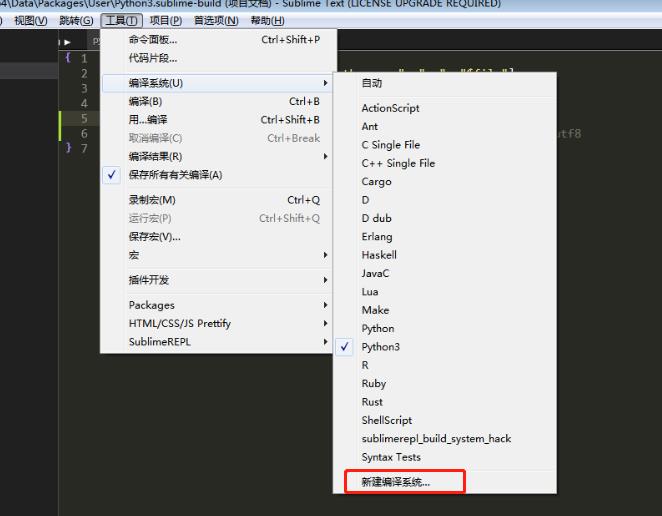
2) 点击“新建编译系统”后,会打开一个空配置文件,在这个配置文件内覆盖配置信息,本文python安装路径为“D:/Python/Python36”,(注意区分正反斜杠,请将路径换成python实际安装路径),然后按ctrl+s,将文件保存在默认路径,文件名命名为“Python3”
{ "cmd": ["D:/Python/Python36/python.exe", "-u", "$file"], "file_regex": "^[ ]*File \\"(...*?)\\", line ([0-9]*)", "selector": "source.pythona", "encoding": "utf-8" , "env": {"PYTHONIOENCODING": "utf8"}//通过这句,使编码一致,都是utf8,防止中乱码 }
如图:

3) 打开:工具 > 编译系统,选择新建好的Python3,进行Python3代码编辑,新建demo.py 文件,输入python语句,按Ctrl+B运行,如图:
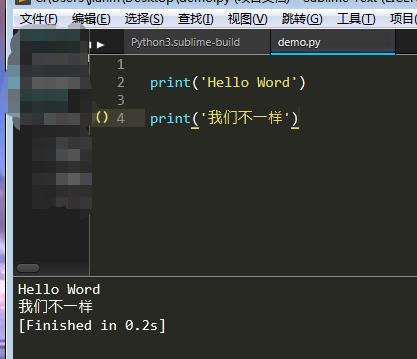
4) Sublime text 3搭建Python3开发环境搭建结束。
以上是关于Sublime text 3搭建Python3开发环境搭建的主要内容,如果未能解决你的问题,请参考以下文章